Navicat, alat manajemen basis data yang kuat, menawarkan environment yang kuat untuk pengembang dan administrator database. Salah satu fitur utamanya adalah SQL Editor, di mana pengguna dapat menulis dan menjalankan query SQL. Pengaturan editor di Navicat memungkinkan pengguna untuk menyesuaikan lingkungan kerja mereka untuk memenuhi preferensi pribadi dan organisasi tertentu. Di artikel blog ini, kami akan menjelajahi berbagai opsi konfigurasi yang tersedia di SQL Editor Navicat.
Mengakses Pengaturan Editor
Semua opsi konfigurasi untuk editor Navicat SQL berlokasi di satu tempat. Anda akan menemukannya di layar editor dialog opsi. Untuk memunculkan pengaturan editor, klik Tools -> Opsi ... pada menu utama untuk menampilkan dialog Opsi dan kemudian pilih "Editor" di panel kiri:
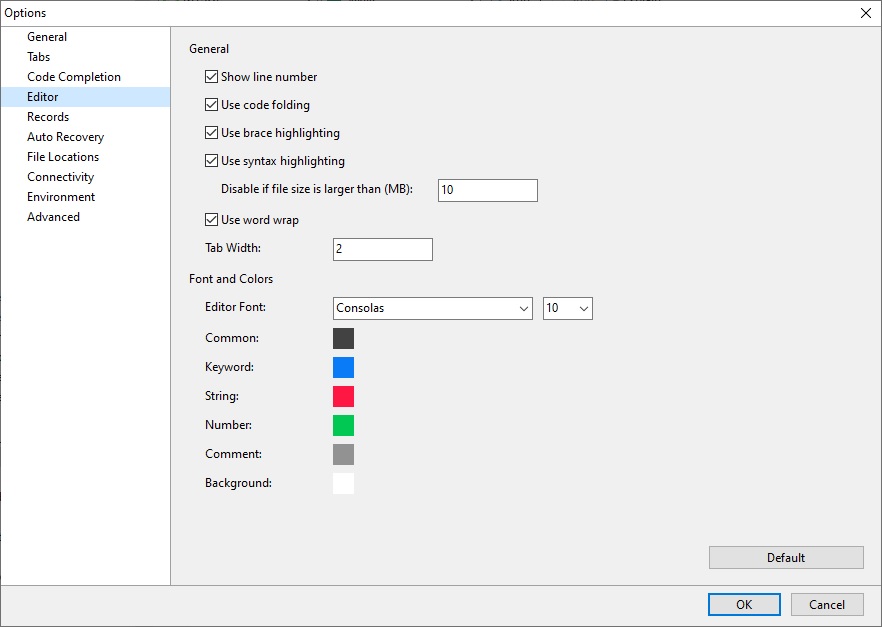
Memformat Kode
Salah satu hal pertama yang mungkin ingin Anda sesuaikan di SQL Editor Navicat adalah memformat kode. Kode yang diformat dengan benar meningkatkan keterbacaan dan membuatnya lebih mudah untuk berkolaborasi dengan anggota tim. Navicat memungkinkan Anda untuk mendefinisikan lekukan, jenis font, dan banyak opsi lainnya.
Untuk memformat isi editor SQL kapan saja, klik tombol "Beautify SQL" yang terletak di toolbar editor.
Berikut contoh sebelum dan sesudah:
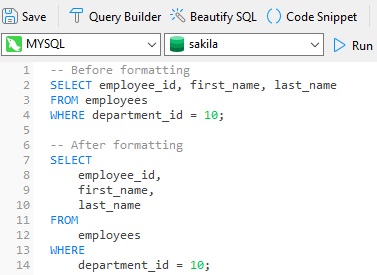
Memilih Skema Warna
Membuat skema warna yang menarik dan jelas dapat secara signifikan meningkatkan pengalaman pengkodean Anda. Navicat memungkinkan Anda menyesuaikan warna teks umum, kata kunci, string, angka, komentar, dan bahkan latar belakang, memungkinkan Anda untuk menentukan skema warna yang selaras dengan preferensi Anda.
Untuk mengatur warna, klik pada blok sampel persegi di sebelah kanan properti target untuk membuka dialog warna sistem. Di sana, Anda dapat memilih warna yang telah ditentukan, warna khusus yang disimpan, atau membuat warna kustom baru!
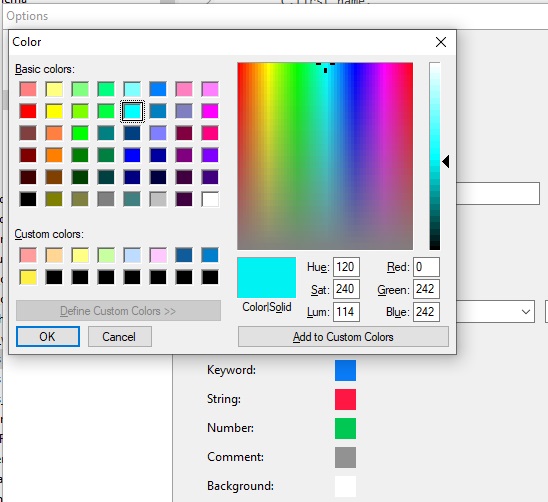
Berikut pertanyaan menggunakan Font Courier di 12pt dengan warna khusus:
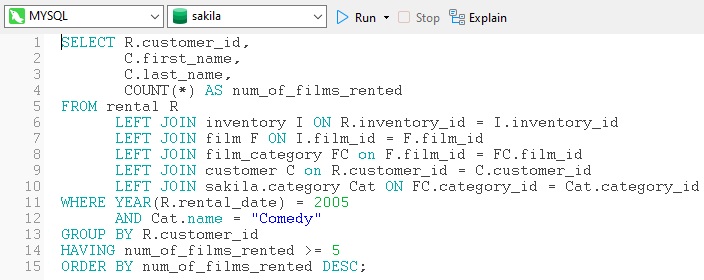
Menyorot Kurung yang Cocok
Memastikan bahwa kurung yang cocok mudah diidentifikasi sangat penting untuk menghindari kesalahan syntax. Navicat menyediakan opsi untuk menyorot kurung yang cocok, membuatnya lebih mudah untuk menavigasi dan memecahkan masalah kode Anda.
Menempatkan kursor di penjepit pembukaan menyoroti baik kawat gigi pembukaan dan penutupan:

Menonaktifkan Menyorot Syntax
Ada kalanya Anda mungkin ingin mematikan sorot sintaks. Ini dapat dicapai dengan melepaskan kotak centang "Gunakan Sintaks Sorot". Sorot sintaks juga dapat dimatikan untuk file besar dengan menentukan nilai MB maksimum dalam kotak teks "Nonaktifkan jika file lebih besar dari (MB)".
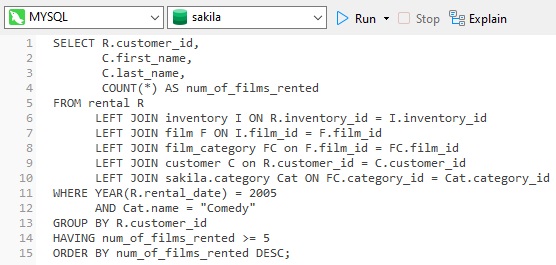
Opsi Lain
Berikut adalah beberapa pengaturan lain yang Anda pasti akan berguna:
- Tampilkan nomor baris: Nomor garis tampilan di sisi kiri editor untuk referensi dengan mudah.
- Gunakan Lipat Kode: Lipat kode memungkinkan kode runtuh sebagai blok dan hanya baris pertama yang ditampilkan di editor.
- Lebar tab: Masukkan jumlah karakter yang ditempati tab, mis. 5.
Pemikiran Terakhir pada Pengaturan Konfigurasi Editor di Navicat
Kustomisasi sorot sintaks di SQL Editor Navicat lebih dari sekadar tentang preferensi visual; Ini adalah cara praktis untuk meningkatkan efisiensi pengkodean Anda dan mengurangi kemungkinan kesalahan. Dengan dengan hati -hati memilih warna, menggabungkan gaya, dan memungkinkan fitur seperti menyorot braket, Anda dapat membuat lingkungan pengkodean yang selaras dengan alur kerja Anda. Luangkan waktu untuk menjelajahi opsi ini dan menemukan bagaimana mereka dapat meningkatkan pengalaman pengkodean SQL Anda di Navicat!